3 начина за коригиране на грешката на Divinity Original Sin 2 DirectX (09.16.25)
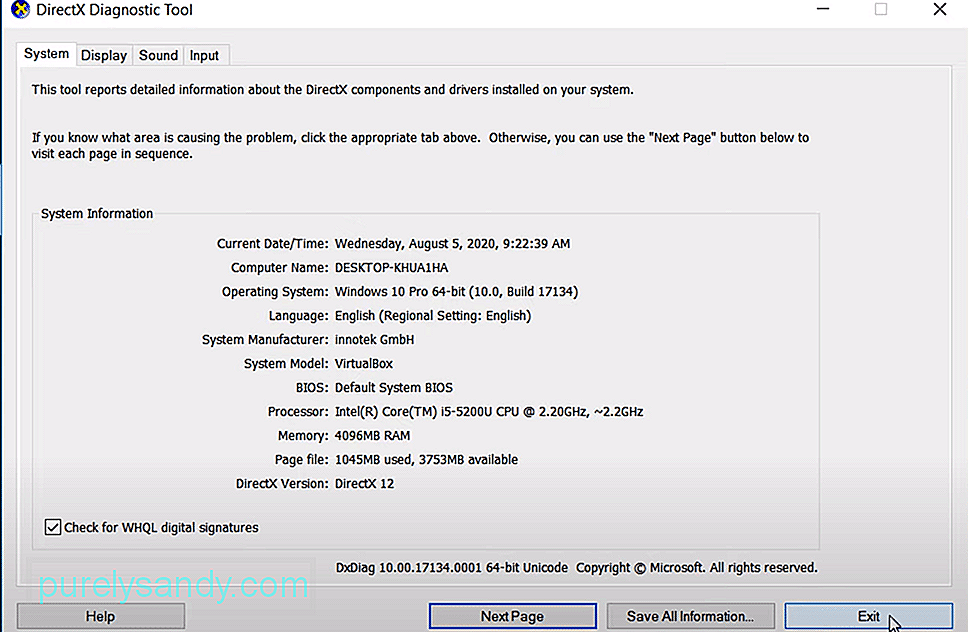 divinity original sin 2 directx error
divinity original sin 2 directx error Divinity Original Sin 2 е сложна RPG, в която сте длъжни да правите грешки. Дори да изчислите всяко свое движение, ще има моменти, когато пропускате нещо в битка или диалог. Управлението на инвентара може да бъде доста трудно в тази игра и може да се наложи да прекарате няколко часа, за да подредите всичко. Ще трябва да положите малко усилия, за да разберете механиката на тази игра, ако искате да й се насладите правилно.
Много играчи съобщават, че играта им се срива, докато им извеждат грешката Direct X. Ако и вие получавате същата грешка във вашата игра, следването на тези решения може да ви помогне.
Как да коригирате грешката на Divinity Original Sin 2 DirectX?Остарелите графични драйвери са една от причините, поради които срещате тази грешка. За да премахнете тази грешка, трябва да опитате да премахнете графичните драйвери от вашия компютър с помощта на DDU. След това можете да инсталирате ново копие на графични драйвери от интернет и да опитате да стартирате играта отново, за да видите дали проблемът ви е отстранен. Можете да изтеглите DDU с помощта на вашия уеб браузър, след което да стартирате приложението, за да премахнете напълно графичните драйвери от вашия компютър. Ако не сте сигурни за процедурата за деинсталиране, първо не забравяйте да преминете през урока.
След като премахнете драйверите и рестартирате компютъра си, изтеглете актуализираните драйвери от интернет и стартирайте играта отново. Няколко играчи също посочиха, че намаляването на графичните настройки на техния компютър им е помогнало да заобиколят този проблем. Така че, ако не искате да се занимавате с цялата процедура за преинсталиране, трябва да опитате да намалите графичните настройки на вашия компютър. Ако обаче това не помогне, просто продължете с преинсталирането на графичните драйвери на вашия компютър, за да накарате играта да заработи отново.
Наред с много други неща, приложения като Discord, MSI Afterburner и Nvidia Shadow play могат да накарат играта ви да се държи така. Така че, ако не можете да стартирате играта си, тогава има вероятност друга програма да пречи на вашата игра. За да поправите това, препоръчваме да използвате диспечера на задачите, за да прекратите всички ненужни програми от вашия компютър и след това да стартирате приложението отново. Уверете се, че Shadow play или Afterburner е деактивиран и нищо не работи във фонов режим. След стартирането на играта можете да стартирате тези програми отново и не би трябвало да имате повече проблеми с играта.
Този проблем беше доста често срещан за потребители, които овърклокват своите графични процесори. Така че, ако използвате някаква програма за повишаване на производителността на вашия компютър, най-добре е да можете да деинсталирате програмата и да зададете настройките на GPU по подразбиране. Това вероятно ще се погрижи за грешката ви и няма да имате проблеми с играта си отново. Трябва също да премахнете инструментите за калибриране и всяка друга програма на трети страни, която може да попречи на играта ви. Надяваме се, че играта ви ще започне да работи отново и няма да се притеснявате за грешката на DirectX.
Ако грешката продължава и след горепосочените корекции не ви отвеждат никъде, тогава трябва да опитате да преинсталирате DirectX на вашия компютър. Има вероятност да има грешка при несъответствие на версията, поради което не можете да стартирате играта. Във всеки случай има шанс преинсталирането на DirectX да ви помогне да заобиколите грешката. Можете да отидете на уеб страницата на Microsoft, за да изтеглите новата версия на DirectX. След това го инсталирайте на вашия компютър и го рестартирайте. След като всичко приключи, стартирайте Divinity Original Sin 2 отново, за да видите дали имате същия проблем.
В този момент проблемът ви трябва да бъде отстранен, но ако не е, единственото, което остава, е да попитате екипа за професионална поддръжка. По този начин няма да се налага да продължавате да гадаете какво не е наред с вашата игра и те могат да разгледат конкретната ви ситуация. След това те ще ви преведат през стъпки за отстраняване на неизправности, най-подходящи за вашия проблем. Повечето потребители успяха да поправят проблема с DirectX, след като възстановиха графичните си настройки по подразбиране. Така че, ако сте овърклоквали вашия GPU, не забравяйте да върнете всичко на склад и след това опитайте да играете играта отново.
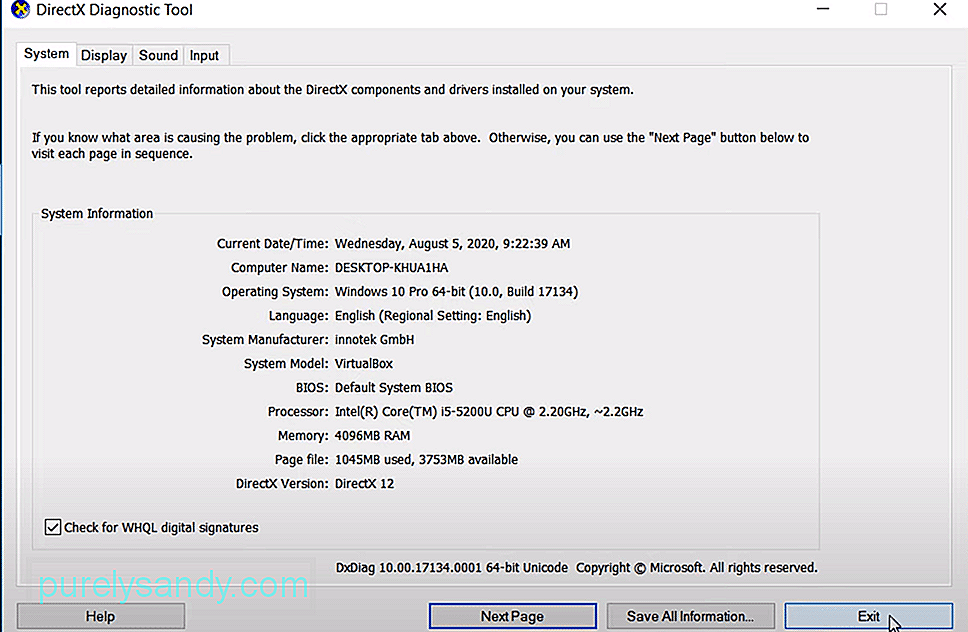
YouTube Video.: 3 начина за коригиране на грешката на Divinity Original Sin 2 DirectX
09, 2025

